在现代电脑的使用过程中,U盘启动和硬盘启动是两个非常重要的启动方式,尤其是在系统重装、系统故障排除或者BIOS升级时,能够顺利设置启动顺序至关重要。本文将详细介绍GALAX主板如何设置U盘启动,以及常见的Gigabyte(技嘉)主板BIOS中硬盘启动的详细步骤,帮助广大用户快速掌握相关操作,适用于中国地区的用户需求。
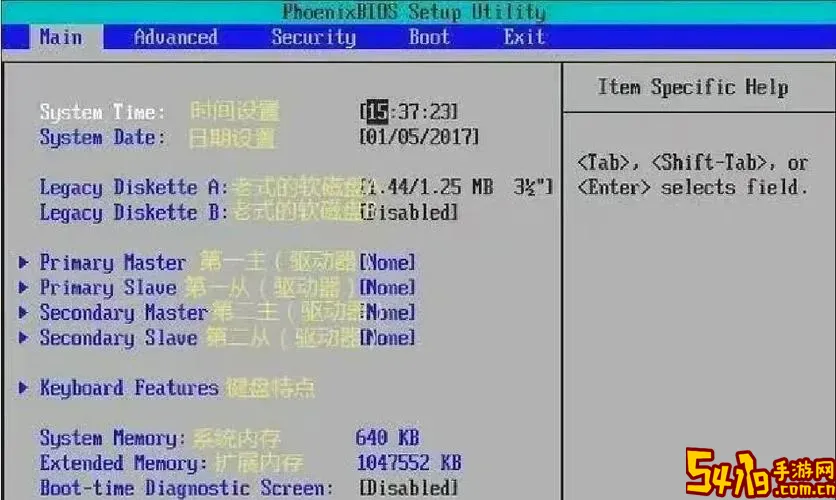
一、GALAX主板如何设置U盘启动
GALAX主板作为游戏玩家和DIY爱好者常用的品牌,其BIOS界面相对友好,设置U盘启动步骤如下:
1. 准备工作:首先,确保您的U盘已经制作成启动盘。您可以通过工具软件如“Rufus”、“UltraISO”或“Windows USB/DVD Download Tool”等,将系统镜像写入U盘,生成可启动的U盘。

2. 进入BIOS设置界面:开机时,连续按下“DEL”键或者“F2”键进入BIOS,具体按键根据主板型号会略有不同,常见为DEL键。进入后,会看到主板的BIOS主界面。
3. 找到Boot(启动)选项:在BIOS界面上方或侧边选择“Boot”选项卡,进入启动顺序设置页面。不同BIOS版本界面可能稍有差异,但大致相似。
4. 设置启动顺序:将您的U盘设备设置为第一启动项。一般启动设备列表会显示硬盘、光驱、USB设备等,选择对应的USB设备名称。如果没有显示U盘,请确认U盘已经正确插入USB接口,或者尝试换一个接口。
5. 保存设置并重启:按F10保存并退出BIOS,电脑将重启并从U盘启动。此时,您即可进入U盘中的安装程序或者维护工具。
注意事项:部分GALAX主板支持快速启动,可能在BIOS界面关闭“Fast Boot”选项,确保系统可以检测到U盘启动设备。此外,UEFI模式和传统BIOS模式对启动方式也有影响,准备启动U盘时建议选用符合主板UEFI要求的格式(如GPT分区、FAT32格式)以确保兼容。
二、Gigabyte(技嘉)主板BIOS硬盘启动详细教程
技嘉主板因其稳定性和功能丰富,被广泛使用。设置硬盘启动的方法步骤较为固定,以下详细介绍:
1. 进入BIOS:开机时按DEL键进入技嘉主板BIOS设置界面。
2. 找到启动选项:界面顶部选择“BIOS”或“Boot”菜单,进入启动配置界面。
3. 确认硬盘启动项:在“Boot Option Priorities”(启动选项优先级)中,可以看到不同启动设备。通常会显示“Boot Option #1”、“Boot Option #2”等,分别对应系统启动优先级。设置“Boot Option #1”为您想启动的硬盘设备,如SSD或机械硬盘名称。
4. 选择硬盘启动顺序:有些Gigabyte主板界面中,会有“Hard Drive BBS Priorities”(硬盘启动优先级),在该项中调整具体硬盘的优先级,确保系统盘是第一优先。
5. 关闭安全启动(Secure Boot):有时在Windows 10/11的UEFI模式下,安全启动会限制某些启动设备。建议在“Security”菜单下关闭“Secure Boot”,以避免启动时检测不到硬盘或其他启动设备。
6. 保存并退出:按F10键保存当前BIOS设置,确认重启电脑。此时,系统将从指定硬盘启动。
温馨提示:如果您安装了多个操作系统,或者是新装系统时硬盘未被识别,可以尝试重置BIOS设置,或者更新技嘉主板的BIOS固件,以保证启动设备识别的兼容性和稳定性。
三、总结
无论是设置GALAX主板从U盘启动,还是调整技嘉主板中硬盘启动顺序,步骤的核心主要在BIOS界面的进入、找到启动选项、调整启动优先设备及保存退出。操作前建议备份重要数据,并确保U盘启动盘制作规范,硬盘设备状况良好。掌握这些基础操作后,用户在系统安装、维护等工作中会更加得心应手。
希望本文能为中国地区的广大电脑用户提供实用的参考,有任何具体型号的疑问也可以访问官方技术支持网站或者相关论坛获取更有针对性的帮助。